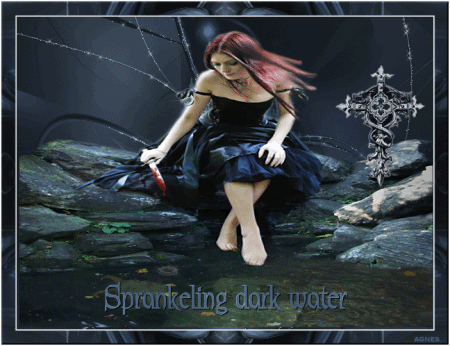Barok
Deze les is geschreven door Ciska’s Design (mijzelf) op 23-1-2011
In pspx3
Alle tubes zijn door mijzelf getubed,
de maskers zijn ook door mijzelf gemaakt
Houd het watermerk intact en claim het niet als eigen
Kleuren die we gebruiken in de les
Zwart en Wit
Achtergrond ( in zip)
1x Achtergrond zilver
Maskers (in zip)
1x Blokken masker
1x Barok rozen masker
Materialen (in zip)
1x Zilver women
1x Spiegel barok
1x Roos zilver
1x Krukje barok
1x Barok deco 1
Voordat we beginnen: zet even je maskers in je mapje maskers.
De achtergrond openen we in psp zelf
We gaan beginnen.
1 - Open een nieuw vel - 600 breed - 450 hoog à kleur zwart
2 - Open achtergrond zilver ©Ciska’s Design
in je psp, en kopieer hem
3 - Plak hem op je nieuwe vel, die we bij punt 1 hebben gemaakt
De maat is gelijk goed.
4 - ga naar lagen à masker laden/opslaan à masker laden van schrijf
En zoek blokken masker © Ciska’s design op
Zet een vinkje bij à aanpassen aan doek à luminatie van bron à alle maskers verbergenà en klik dan op laden.
5 - ga naar lagen à samen voegen à groep samenvoegen
En schuif hem naar beneden met je verplaatsings gereedschap
(of klik op je toetsen bord de D in en trek de bovenste lijn naar onderen)
Zie print screen.
Kopieer weer achtergrond zilver ©Ciska’s Design
Plak hem boven je Groep raster 1
(Dus boven de masker die we net gemaakt hebben)
6 - lagen à masker laden/opslaan à masker laden van schrijf
En zoek barok rozen masker © Ciska’s design op
Zet een vinkje bij à aanpassen aan doek à luminatie van bron à alle maskers verbergenà en klik dan op laden.
7 - lagen à samen voegen à groep samenvoegen
En schuif hem naar boven met je verplaatsings gereedschap
(of klik op je toetsen bord de D in en trek de onderste lijn naar boven)
Zie print screen.
8 - Open Spiegel barok ©Ciska’s Design
in je psp
Kopieer hem en plak hem op groep raster 1
( dat is boven de masker laag die we als laatste hebben gemaakt)
Zet de spiegel boven, in het midden, zie mijn voorbeeld.
9 - Open krukje barok ©Ciska’s Design
Kopieer hem en plak hem als nieuwe laag
boven de laag spiegel barok
En zet hem aan de linker kant, zie mijn voorbeeld.
10 - open Roos zilver ©Ciska’s Design
in je psp
Kopieer en plak hem als nieuwe laag
Boven de laag krukje barok
En schuif de roos zilver met het verplaatsing gereedschap op het krukje
Zie evt. mijn voorbeeld.
11 - Lagen à klik 1x op Dupliceren
Afbeelding formaat wijzigen 50%
En zet het vinkje uit bij
Formaat van alle lagen wijzigen en klik op ok
12 - afbeelding à spiegelen en zet met verplaatsing
Gereedschap de roos op het krukje er bij
Zie evt. mijn voorbeeld.
13 - open Barok Deco 1 ©Ciska’s Design
in je psp
Kopieer hem en plak hem als nieuwe laag
boven de laag van de gedupliceerde roos.
En schuif barok deco 1 bovenin links
Zie mijn voorbeeld.
14 - lagen à klik 1x op Dupliceren
Afbeelding à spiegelen
Hij staat gelijk goed.
15 - open zilver women ©Ciska’s Design
in je psp
Kopieer hem en plak hem als nieuwe laag
Boven de laag van de gedupliceerde barok deco 1
En schuif zilver women naar de rechterkant
Zie mijn voorbeeld.
16 – Zet het raster van de Barok spiegel op slot.
door op het oogje te klikken wat aan de linker kant staat
van het raster. in je lagenpalet.
17 - Lagen à samenvoegen à alle lagen samenvoegen
Kopieer hem à plakken als nieuwe afbeelding.
Afbeelding à spiegelen
Klik op gereedschap besnijden
Zie print screen voor waar de afbeelding moet
Besneden worden.
En klik op toepassen.
18 - Kopieer deze afbeelding en ga weer terug naar
De originele afbeelding
Dus waar we het spiegeltje op slot hebben gezet
Klik daar 1x op bewerking ongedaan maken.
19 - haal de spiegel barok van het slot af
En selecteer het middelste deel van de spiegel.
met je toverstaf
Zie instelling print screen.
20 - zet je gereedschap even op pannen (hand icoontje)
(Toetsbord druk a kom je ook bij hand icoontje)
plak de achtergrond waar we net een kopie van hebben gemaakt
Bij punt 18 in je selectie
à plakken à plakken in selectie
Klik daarna op selecties à niets selecteren
21 - Afbeelding à rand toevoegen
1 pixels kleur wit en vinkje zetten bij symmetrisch en klik op ok
22 - afbeelding à rand toevoegen 20 pixels
kleur zwart en vinkje zetten bij symmetrisch en klik op ok
23 - selecteer met je toverstaf de zwarte rand
Zie instelling van toverstaf bij punt 19
24 - lagen à nieuw raster laag
En kopieer Achtergrond zilver ©Ciska’s Design
En plak deze in je selectie
25 - lagen à masker laden/opslaan à masker laden van schrijf
En zoek barok rozen masker © Ciska’s design op
Zet een vinkje bij à aanpassen aan doek à luminatie van bron à alle maskers verbergenà en klik dan op laden.
26 - Lagen à samenvoegen à Alle lagen samenvoegen
27 - Effecten à 3D effecten à Afschuining binnen
Zie print screen voor instelling
28 - selecties à niets selecteren
Afbeelding à rand toevoegen 1 pixel kleur wit vinkje bij symmetrisch.
29 - lagen à nieuw raster laag
En zet hier je watermerk op
30 - lagen à samenvoegen à alle lagen samenvoegen
En sla hem op als jpg bestand
Hoop dat je het een leuke les vond
Liefs Ciska
******
~~~~~~~~~~~~~~
******
Deze les is getest door
Anna in pspx3
Mijn hartelijke dank daar voor.
Agnes in pspx2
Met eigen tubes erin verwerkt
Mijn hartelijke dank daar voor.
Ireen in pspx2
Mijn hartelijke dank daar voor.
Ireen in pspx2
Met eigen tubes erin verwerkt
Mijn hartelijke dank daar voor.
bedankt daarvoor!
******
~~~~~~~~~~~~~~
******
27 Januari 2011 ©Ciska's Design